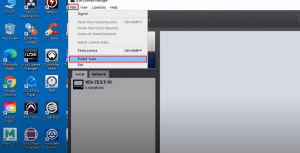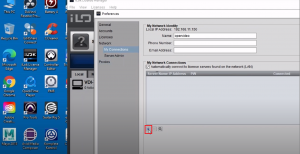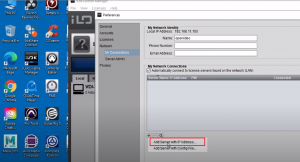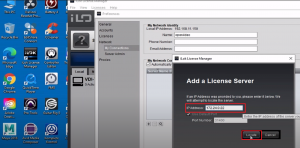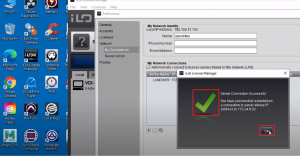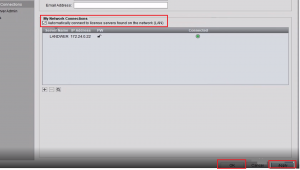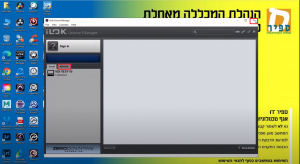לסרטון הדרכה על עבודה מהבית עם PROTOOLS לחצו כאן>>
הנחיות התחברות ל-Protools עם PC מהבית:
2. לאחר שהתחברנו לשרת המכללה, נוכל לפתוח את תוכנת הרישיון.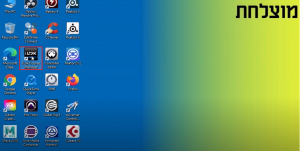
3.לחיצה על "Files" ולאחר מכן "Preferences".
4.יש להקליק על "My Connection" בתוך הקטגוריה "Network".
5.לחיצה על כפתור ה-"+".
6. "Add" (הראשון).
7. מקלידים 172.24.0.22 ואחר כך לחיצה על "Locate".
8.נראה סימון של וי ירוק שמשמעותו שהשרת נמצא ונלחץ על "Ok".
9. נוודא שמסומן וי ב"Automatically connect" ונקליק על "Apply" ואז על "Ok".
10.נראה שהתווספה לשונית חדשה בשם "Network" ונלחץ על "X" לסגירת התוכנה.
11.כעת ניתן לפתוח את ה-Protools.
הנחיות הפעלת SSL-VPN (של PuleseSecure) במחשבי MAC
1) יש להוריד את תוכנת PulseSecure
(יש להזדהות עם שם המשתמש והסיסמה האישיים במכללת ספיר).
2) יש לפתוח את הקובץ PulseSecure.DMG.
3) יש להקליק על קובץ ההתקנה
(סיומת PKG).
4) במהלך ההתקנה יש לאשר את כל השאלות.
5) יש להיכנס לSYSTEM PREFERENCES– ולאשר
גישה, על פי דרישות ההתקנה.
6) בסיום תוכנת PulseSecure עולה אוטומטית.
7) בפינת המסך ליד השעון
הקלק על סמליל (Icon) התוכנה.
8) הקלק ל OPEN PULSE SECURE
9) ללחוץ על ה + בצד שמאל של החלון התוכנה.
10) בחלון ההגדרות שנפתח: שדה Type – ללא שינוי, שדה Name – הגדר שם כלשהו (לדוגמה:Myname), בשדה Server URL: – יש
להקליד access.sapir.ac.il/editing
11) הקלק Connect.